- 1PS提示:因為圖層已鎖定,無法編輯圖層的處理方法
- 2picacg蘋果版怎么找不到|picacg ios版是不是下架了介紹
- 3Adobe Illustrator CS5 序列號大全
- 4ACDsee注冊碼免費分享(含ACDsee18、ACDsee10等版本)
- 5Potato(土豆聊天)怎么換頭像|Potato app更改頭像方法介紹
- 6PDF瀏覽器能看3D文件嗎?PDF瀏覽器看3D文件圖文詳細教程
- 7Potato(馬鈴薯聊天)怎么注冊不了|Potato不能注冊處理方法介紹
- 8最新的Adobe Illustrator CS4序列號大全
- 9Intel i7-9700K性能跑分曝光:同代提升約12%
- 10XP系統怎么清除緩存?
- 11Intel Z390主板有望10月8日公布:8核9代酷睿隨后登場
- 12XP系統安裝chrome無法找到入口怎么處理?
系統環境為server2012
1、下載mysql解壓版,解壓安裝包到指定目錄
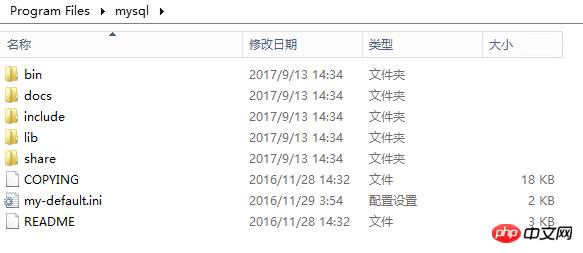
2、在以上目錄中,復制一份my-default.ini文件,重命名為my.ini,進行如下修改(按照需要):
[mysqld] # 服務端的編碼方式 character_set_server=utf8 # These are commonly set, remove the # and set as required. #數據文件存放目錄 basedir = C:\Program Files\mysql #數據文件存放目錄 datadir = C:\Program Files\mysql\data port = 3306 # server_id = ..... # Remove leading # to set options mainly useful for reporting servers. # The server defaults are faster for transactions and fast SELECTs. # Adjust sizes as needed, experiment to find the optimal values. # join_buffer_size = 128M # sort_buffer_size = 2M # read_rnd_buffer_size = 2M sql_mode=NO_ENGINE_SUBSTITUTION,STRICT_TRANS_TABLES # 允許最大連接數 max_connections=200
3、添加環境變量,將C:\Program Files\mysql\bin添加到系統的環境變量Path中
4、在命令行中執行命令mysqld -install
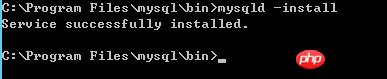
與之對應的卸載命令:mysqld --remove
5、mysql數據初始化
執行mysqld --initialize-insecure --user=mysql命令,創建一個空密碼的root賬戶。注意,如果執行的是mysqld --initialize命令,則會創建一個隨機密碼用戶。

初始化數據會會在安裝目錄下產生一個數據文件夾,如下圖:
因為以上配置文件中的設置為datadir = C:\Program Files\mysql\data,所以文件夾名稱為data。
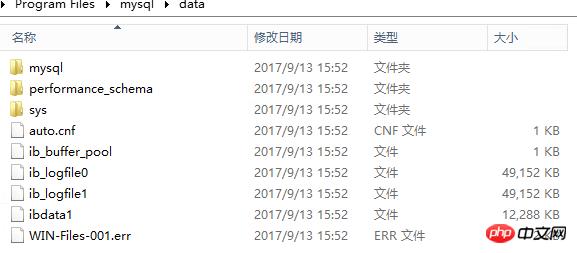
6、運行 net start mysql 啟動服務,

7、設置密碼。執行 mysqladmin -u root -p password 新密碼 命令,為root用戶設置密碼。此處為123。
注意,Enter password 處輸入的是原密碼,此處為空。

8、登錄

9、查看數據庫
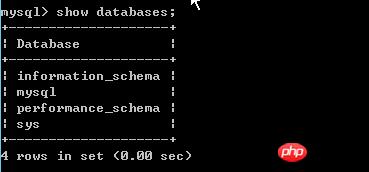
10、設置遠程登錄
查看user表,如下:
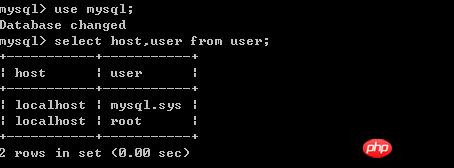
數據庫中執行命令update user set host = '%' where user = 'root';
如下圖:
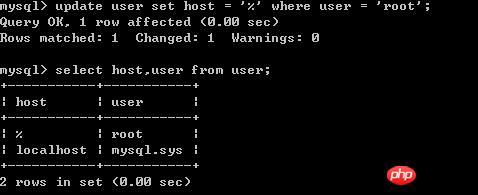
最好刷新一下權限mysql> flush privileges;
最后重新啟動mysql服務,就可以進行遠程登陸了(如果不能遠程,重啟一下一般會解決)。
C:\Program Files\mysql\bin>net stop mysql MySQL 服務正在停止.. MySQL 服務已成功停止。 C:\Program Files\mysql\bin>net start mysql MySQL 服務正在啟動 . MySQL 服務已經啟動成功。
11、忘記密碼處理
如下圖,打開配置文件my.ini 在mysqld下面添加 skip-grant-tables,保存退出,并重啟mysql服務。

此后可以使用mysql -u root -p,不使用密碼進行登錄,
之后進入數據庫,執行 use mysql 命令切換到其中的mysql數據庫。
然后執行如下命令
update MySQL.user set authentication_string=password('123') where user='root' ;
flush privileges;
改好之后,重新修改my.ini這個文件,將加入的 skip-grant-tables 這行刪除,保存退出,重啟mysql服務。
值得注意的是,重新進入數據庫可能會遇到1820錯誤,要求重置密碼,如下圖,這個時候,只需要執行命令 SET PASSWORD = PASSWORD('123'); 即可
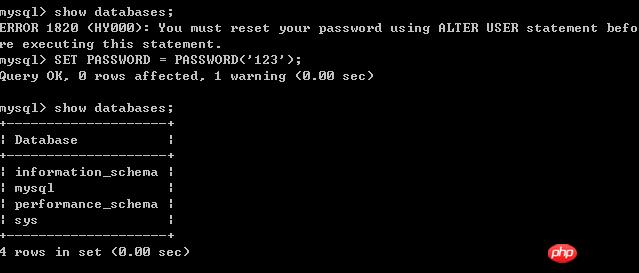
12、備份與還原
為了測試,創建一個數據庫mvc
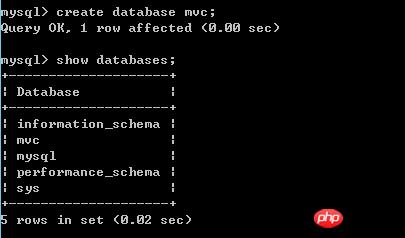
還原,語法如下:
mysql -u root -p [dbname] < backup.sql
下圖的示例,還原mvc數據庫
執行的命令是 mysql -u root -p mvc < e:\mvc201709120200.sql

備份,語法如下:
備份一個數據庫多個表
mysqldump -u root -p dbname table1 table2 ... > bakname.sql
備份多個數據庫 加上了--databases選項,后面跟多個數據庫
mysqldump -u root -p --databases dbname1 dbname2... > bakname.sql
備份所有數據庫
mysqldump -u root -p -all-databases > bakname.sql
下圖中的示例,只備份一個數據庫mvc,同時指定字符集為utf8
mysqldump -u root -p --default-character-set=utf8 mvc >e:\mvcbak.sql

通常,可以使用一些工具進行數據備份與還原,例如Workbench
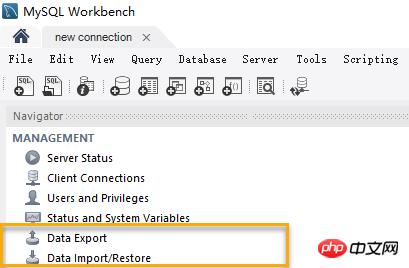
如果要定時將數據備份到其他服務器,可以使用mysqlbackupftp這個軟件。
總結
以上就是mysql在windows環境下的解壓安裝及備份還原詳解的詳細內容,更多請關注php中文網其它相關文章!
推薦資訊 總人氣榜
最新教程 本月人氣
- 1顯卡神器GPU-Z 1.14.0公布:主角是A卡!
- 22016最佳電腦產品 iPad Pro與SFP 4竟一起上榜
- 3臺積電打造5nm/3nm生產線!等等,我還沒用上10nm
- 4微軟WinHEC現場演示Win10 VR 已與3Glasses合作
- 5全球首款10nm處理器出樣,但不打算用在手機里頭
- 63星收購QD Vision,為何放棄OLED死磕量子點?
- 7性能媲美i7!Zen憋大招:吹響AMD翻身號角?
- 8搭載Apollo Lake賽揚J?Intel新NUC規格公布
- 9微軟立足未來要靠硬件 合作伙伴們集體沉默了
- 10首發重磅新品!小米完全發飆:狂買美國專利
- 1150美元且大規模生產!謹防USB Killer燒毀你的電腦
- 12Intel桌面CPU或大改?奔騰/i3/i5/i7需要重新定義

